-
NetScaler MPX™-Festplattenverschlüsselung über NetScaler Console
-
-
-
Benachrichtigungen für den Ablauf von SSL-Zertifikaten einrichten
-
Eine Zertifikatsignierungsanforderung (CSR) erstellen
-
Den NetScaler Console-Zertifikatsspeicher zur Verwaltung von SSL-Zertifikaten verwenden
-
-
NetScaler Console als Flexed- oder Pooled-Lizenzserver konfigurieren
-
-
Eine unbefristete Lizenz in NetScaler VPX auf NetScaler Pooled-Kapazität aktualisieren
-
Aktualisieren einer unbefristeten Lizenz in NetScaler MPX auf NetScaler Pooled-Kapazität
-
Eine unbefristete Lizenz in NetScaler SDX auf NetScaler Pooled-Kapazität aktualisieren
-
NetScaler Pooled-Kapazität auf NetScaler-Instanzen im Cluster-Modus
This content has been machine translated dynamically.
Dieser Inhalt ist eine maschinelle Übersetzung, die dynamisch erstellt wurde. (Haftungsausschluss)
Cet article a été traduit automatiquement de manière dynamique. (Clause de non responsabilité)
Este artículo lo ha traducido una máquina de forma dinámica. (Aviso legal)
此内容已经过机器动态翻译。 放弃
このコンテンツは動的に機械翻訳されています。免責事項
이 콘텐츠는 동적으로 기계 번역되었습니다. 책임 부인
Este texto foi traduzido automaticamente. (Aviso legal)
Questo contenuto è stato tradotto dinamicamente con traduzione automatica.(Esclusione di responsabilità))
This article has been machine translated.
Dieser Artikel wurde maschinell übersetzt. (Haftungsausschluss)
Ce article a été traduit automatiquement. (Clause de non responsabilité)
Este artículo ha sido traducido automáticamente. (Aviso legal)
この記事は機械翻訳されています.免責事項
이 기사는 기계 번역되었습니다.책임 부인
Este artigo foi traduzido automaticamente.(Aviso legal)
这篇文章已经过机器翻译.放弃
Questo articolo è stato tradotto automaticamente.(Esclusione di responsabilità))
Translation failed!
Erstellen einer Zertifikatsignieranforderung (CSR)
Eine Zertifikatsignieranforderung (CSR) ist ein Block verschlüsselten Textes, der auf dem Server generiert wird, auf dem das Zertifikat verwendet werden soll. Sie enthält Informationen, die in das Zertifikat aufgenommen werden, wie den Namen Ihrer Organisation, den allgemeinen Namen (Domänennamen), den Ort und das Land.
So erstellen Sie eine CSR mit NetScaler Console:
-
Navigieren Sie in der NetScaler Console zu Infrastructure > SSL Dashboard.
-
Klicken Sie auf eines der Diagramme, um die Liste der installierten SSL-Zertifikate anzuzeigen, wählen Sie dann das Zertifikat aus, für das Sie eine CSR erstellen möchten, und wählen Sie Create CSR aus der Liste Select Action.
-
Geben Sie auf der Seite Create Certificate Signing Request (CSR) einen Namen für die CSR an.
-
Führen Sie einen der folgenden Schritte aus:
-
Schlüssel hochladen – Wählen Sie die Option I have a Key. Um Ihre Schlüsseldatei hochzuladen, wählen Sie entweder Local (Ihre lokale Maschine) oder Appliance (die Schlüsseldatei muss auf der virtuellen Instanz der NetScaler Console vorhanden sein).
-
Schlüssel erstellen – Wählen Sie die Option I do not have a Key, und geben Sie dann die folgenden Parameter an:
Verschlüsselungsalgorithmus Schlüsseltyp. Zum Beispiel RSA. Schlüsseldateiname Name der Datei, in der der RSA-Schlüssel gespeichert ist. Schlüsselgröße Schlüsselgröße in Bits. Wert des öffentlichen Exponenten Wählen Sie entweder 3 oder F4 aus der bereitgestellten Dropdown-Liste. Dieser Wert ist Teil des Chiffrieralgorithmus, der zur Erstellung Ihres RSA-Schlüssels erforderlich ist. Schlüsselformat Standardmäßig ist PEM ausgewählt. PEM ist das empfohlene Schlüsselformat für Ihr SSL-Zertifikat. PEM-Kodierungsalgorithmus Wählen Sie in der Dropdown-Liste den Algorithmus (DES oder DES3) aus, den Sie zum Verschlüsseln des generierten RSA-Schlüssels verwenden möchten. Wenn Sie diesen Algorithmus auswählen, müssen Sie eine PEM-Passphrase angeben. PEM-Passphrase Wenn Sie den PEM-Kodierungsalgorithmus gewählt haben, geben Sie eine Passphrase ein. PEM-Passphrase bestätigen Bestätigen Sie Ihre PEM-Passphrase. -
-
Klicken Sie auf Continue.
-
Geben Sie auf der folgenden Seite weitere Details an.
Die meisten Felder enthalten Standardwerte, die aus dem Betreff des ausgewählten Zertifikats extrahiert wurden. Der Betreff enthält Details wie den allgemeinen Namen, den Organisationsnamen, den Bundesstaat und das Land.
Im Feld Subject Alternative Name können Sie mehrere Werte angeben, z. B. Domänennamen und IP-Adressen mit einem einzigen Zertifikat. Die Subject Alternative Names helfen Ihnen, mehrere Domänen mit einem einzigen Zertifikat zu sichern.
Geben Sie die Domänennamen und IP-Adressen im folgenden Format an:
DNS:<Domain name>, IP:<IP address> <!--NeedCopy-->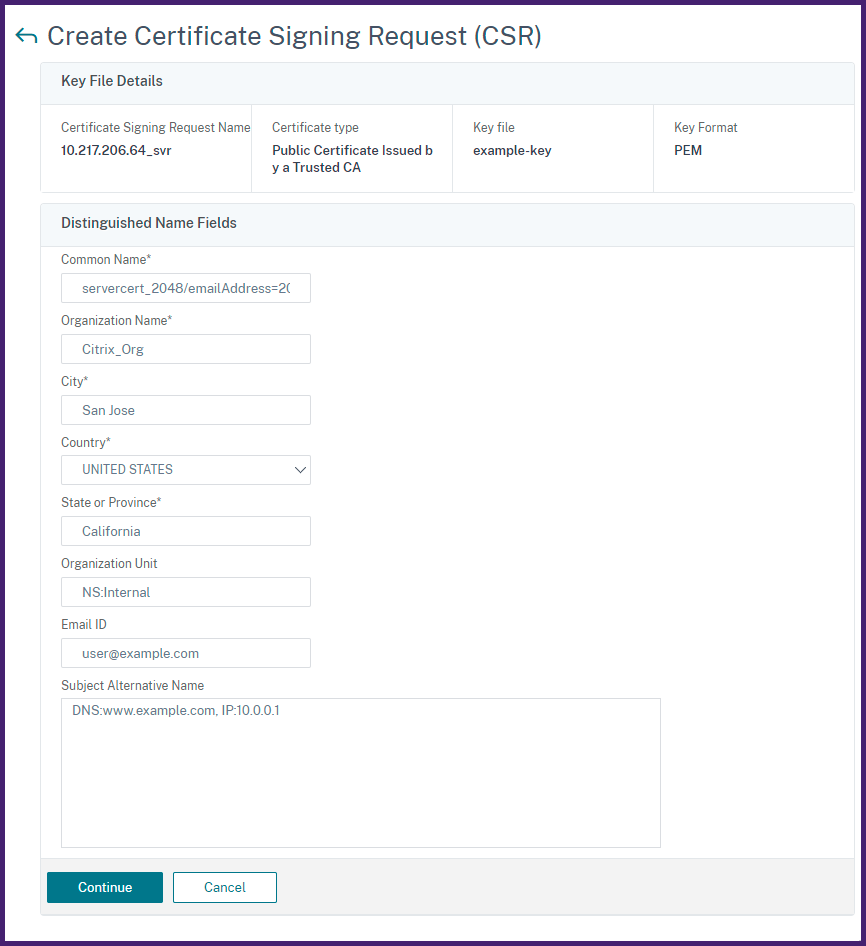
In diesem Beispiel sichert es
10.0.0.1undwww.example.com.Überprüfen Sie die Felder und klicken Sie auf Continue.
Hinweis
Die meisten CAs akzeptieren Zertifikatseinreichungen per E-Mail. Die CA sendet ein gültiges Zertifikat an die E-Mail-Adresse zurück, von der Sie die CSR einreichen.
Teilen
Teilen
In diesem Artikel
This Preview product documentation is Cloud Software Group Confidential.
You agree to hold this documentation confidential pursuant to the terms of your Cloud Software Group Beta/Tech Preview Agreement.
The development, release and timing of any features or functionality described in the Preview documentation remains at our sole discretion and are subject to change without notice or consultation.
The documentation is for informational purposes only and is not a commitment, promise or legal obligation to deliver any material, code or functionality and should not be relied upon in making Cloud Software Group product purchase decisions.
If you do not agree, select I DO NOT AGREE to exit.